
माइनलैब आपके डिटेक्शन अनुभव को बढ़ाने के लिए नई सुविधाओं के साथ EQUINOX 700 और 900 के लिए एक सॉफ्टवेयर अपग्रेड पेश करने में प्रसन्न है।
न्यूनतम सिस्टम आवश्यकताएँ:
लैपटॉप या डेस्कटॉप कंप्यूटर (स्मार्टफोन और टैबलेट इस सॉफ्टवेयर के साथ संगत नहीं हैं।)
यूएसबी 2.0 पोर्ट
EQUINOX USB चार्जिंग केबल मैग्नेटिक कनेक्टर के साथ
विंडोज़ 10
50 एमबी हार्ड ड्राइव स्थान
मैक ओएस (10.15 या बाद का संस्करण)
85 एमबी हार्ड ड्राइव स्थान
टिप्पणी:
अपडेट प्रक्रिया के दौरान EQUINOX 700|900 को बंद या डिस्कनेक्ट न करें। अपडेट प्रक्रिया में किसी भी रुकावट को डिटेक्टर और MUU दोनों को पुनः आरंभ करके हमेशा पूरी तरह से ठीक किया जा सकता है। हालाँकि, अपडेट प्रक्रिया में कुछ समय पर अपडेट बाधित होने पर उपयोगकर्ता सेटिंग्स के नुकसान की थोड़ी संभावना होती है।
महत्वपूर्ण: अपडेट प्रक्रिया के दौरान EQUINOX 700|900 को बंद या डिस्कनेक्ट न करें। सॉफ़्टवेयर अपग्रेड को कैसे इंस्टॉल करें, इस बारे में नीचे चरण-दर-चरण निर्देश देखें।
1. EQUINOX 700|900 Minelab अपडेट यूटिलिटी सॉफ्टवेयर डाउनलोड करें और एप्लिकेशन खोलें। |
|
2. चुंबकीय चार्जिंग केबल का उपयोग करके डिवाइस को कंप्यूटर के यूएसबी पोर्ट से कनेक्ट करें और चालू करें। 3. यदि कोई अपडेट उपलब्ध है, तो MUU 'आपके डिवाइस के लिए अपडेट उपलब्ध हैं' प्रदर्शित करेगा। देखने के लिए नया सॉफ़्टवेयर संस्करण 1.79.0-3.3.4 है। अपडेट शुरू करने के लिए INSTALL पर क्लिक करें या MUU को बंद करने के लिए QUIT पर क्लिक करें। डिटेक्टर एक सॉफ़्टवेयर अपडेट इन प्रोग्रेस स्क्रीन प्रदर्शित करेगा। | 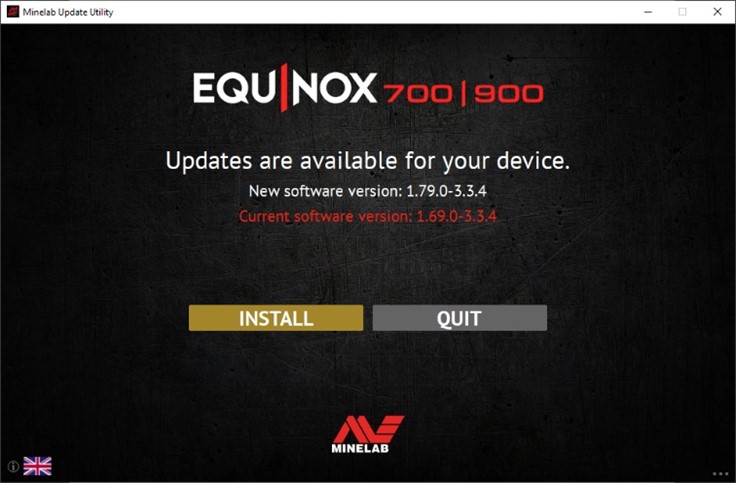 |
4. यदि डिवाइस पहले से ही अद्यतन है, तो एप्लीकेशन 'आपका डिवाइस अद्यतन है' प्रदर्शित करेगा और आपको एप्लीकेशन से बाहर निकलने के लिए संकेत देगा। | 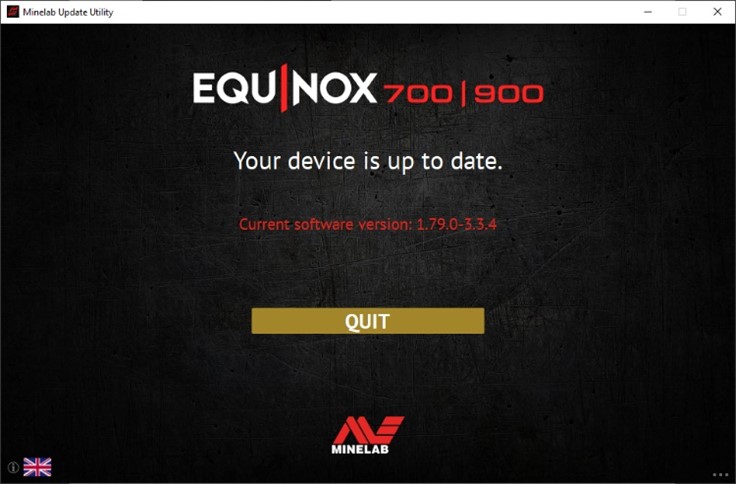 |
5. अपडेट शुरू करने के लिए INSTALL पर क्लिक करने के बाद, MUU एप्लीकेशन विंडो अपडेट प्रक्रिया के दौरान इंस्टॉलेशन प्रोग्रेस बार दिखाएगी। EQUINOX स्क्रीन अपडेट के पहले भाग के लिए 'PC' प्रदर्शित करना जारी रखेगी। कोर डिटेक्टर एप्लीकेशन सॉफ्टवेयर अपडेट होने और फिर से चालू होने तक स्क्रीन कुछ समय के लिए खाली हो जाएगी। EQUINOX कंट्रोल पैनल के ऊपरी बाएँ कोने पर एक हरा एलईडी तेज़ी से झपकेगा, जबकि अपडेट का यह भाग प्रगति पर होगा। | 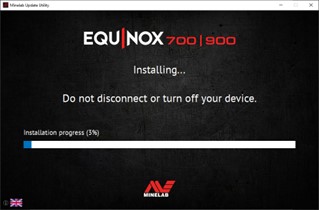 |
6. इंस्टॉलेशन में लगभग चार मिनट लगेंगे। अपडेट के अंत में, EQUINOX रीबूट हो जाएगा जिसके बाद MUU आपको डिटेक्टर को डिस्कनेक्ट करने और एप्लिकेशन को क्विट करने के लिए संकेत देगा। |  |
7. आप MUU विंडो के निचले दाएं कोने में तीन बिंदुओं पर क्लिक करके और पिछले संस्करण का चयन करने और इंस्टॉल करने के निर्देशों का पालन करके पिछले सॉफ़्टवेयर संस्करण को पुनर्स्थापित कर सकते हैं। | 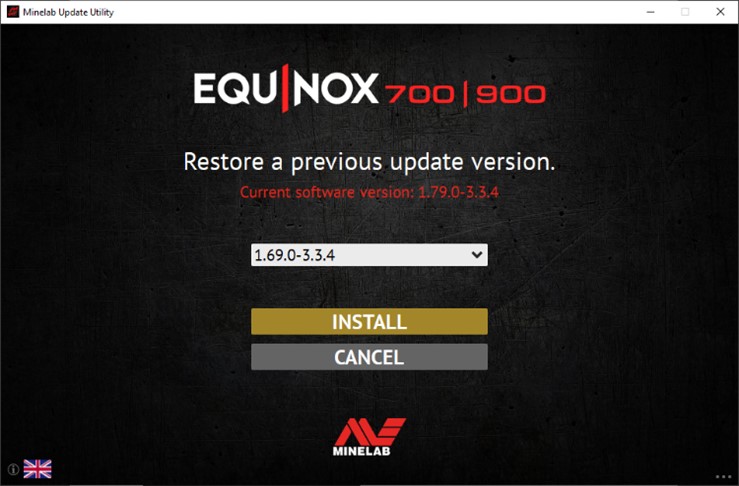 |
स्क्रीनशॉट केवल चित्रण के उद्देश्य से हैं। वास्तविक स्क्रीन दिखाए गए स्क्रीन से थोड़ी भिन्न हो सकती हैं।
यदि आपको अपडेट प्रक्रिया के दौरान कोई त्रुटि आती है, तो उसे ठीक किया जा सकता है। त्रुटियों का सबसे आम कारण अपडेट के दौरान पीसी और डिवाइस के बीच रुक-रुक कर केबल कनेक्शन होना है। यदि अपडेट बाधित होता है, तो डिटेक्टर एक खाली स्क्रीन और एक तेज़ चमकती हरी एलईडी के साथ चालू हो सकता है। यह इंगित करता है कि डिटेक्टर अपडेट मोड में है और अपडेट स्वीकार करने के लिए तैयार है।
यदि माइनलैब अपडेट यूटिलिटी (MUU) डिटेक्टर से कनेक्ट नहीं हो रहा है, तो सुनिश्चित करें कि MUU का केवल एक ही इंस्टेंस चल रहा है और डिटेक्टर के चार्ज पोर्ट पर टर्मिनलों को साफ करें। सुनिश्चित करें कि आपका डिटेक्टर चुंबकीय USB/चार्जिंग केबल के माध्यम से सीधे आपके पीसी से जुड़ा हुआ है और चालू है। यह सुनिश्चित करने के लिए चुंबकीय कनेक्टर की जाँच करें कि यह डिटेक्टर पर ठीक से बैठा है और MUU को फिर से चालू करें। यदि MUU अभी भी डिटेक्टर से कनेक्ट नहीं हो पा रहा है, तो डिटेक्टर को बंद करें और डिस्कनेक्ट करें, MUU को बंद करें और फिर से चालू करें, फिर अपने डिटेक्टर को फिर से कनेक्ट करें और चालू करें।
यदि अद्यतन के दौरान कोई समस्या हो, तो निम्न चरणों का प्रयास करें:
यदि आपको अभी भी समस्या हो रही है, तो कृपया अपने स्थानीय माइनलैब सेवा केंद्र से संपर्क करें।
माइनलैब सेवा संपर्क जानकारी.
प्रश्न: माइनलैब अपडेट यूटिलिटी (MUU) मेरे डिटेक्टर से कनेक्ट क्यों नहीं हो रही है?
उत्तर: सुनिश्चित करें कि आपका डिटेक्टर चुंबकीय USB/चार्जिंग केबल के माध्यम से सीधे आपके पीसी से जुड़ा हुआ है, फिर डिटेक्टर को चालू करें। किसी भी USB हब के उपयोग से बचें और डिटेक्टर को सीधे पीसी पर USB पोर्ट से कनेक्ट करें। सुनिश्चित करें कि MUU का केवल एक ही उदाहरण चल रहा है और जाँच करें कि चुंबकीय कनेक्टर डिटेक्टर पर ठीक से बैठा है। MUU को फिर से शुरू करने का प्रयास करें। यदि आप अभी भी कनेक्ट नहीं कर सकते हैं तो डिटेक्टर को बंद करें, MUU को बंद करें और फिर से शुरू करें। अपने डिटेक्टर को फिर से कनेक्ट करें और चालू करें और फिर से प्रयास करें।
यदि उपरोक्त उपाय काम न करें तो डाउनलोड किए गए MUU को हटा दें, फिर नई प्रति डाउनलोड करें और पुनः प्रयास करें।
प्रश्न: यदि अपग्रेड स्थापित करते समय डिटेक्टर डिस्कनेक्ट हो जाए तो क्या होगा?
उत्तर: MUU अपग्रेड के दौरान किसी भी डिस्कनेक्शन के बाद डिटेक्टर की कार्यक्षमता को पुनः प्राप्त कर सकता है। डिटेक्टर को बंद करें और फिर MUU को बंद करके पुनः आरंभ करें डिटेक्टर को अपने कंप्यूटर से कनेक्ट करें और इसे चालू करें। डिटेक्टर स्क्रीन खाली रह सकती है, लेकिन MUU डिटेक्टर को देखेगा और अपग्रेड की पेशकश करेगा। अपग्रेड इंस्टॉल करें और डिटेक्टर ठीक हो जाएगा।
प्रश्न: यदि मैं पुराने संस्करण पर वापस डाउनग्रेड करना चाहूँ तो क्या होगा?
उत्तर: नवीनतम रिलीज़ किए गए MUU में EQUINOX 700-900 सॉफ़्टवेयर के सभी रिलीज़ किए गए संस्करण शामिल हैं - डाउनग्रेड करने के लिए, MUU स्क्रीन के नीचे दाईं ओर तीन बिंदुओं पर क्लिक करें, उस संस्करण का चयन करें जिसे आप डाउनग्रेड करना चाहते हैं, और इंस्टॉल पर क्लिक करें।
प्रश्न: मदद करें! अपग्रेड के बाद मेरा डिटेक्टर काम नहीं कर रहा है!
उत्तर: चिंता न करें, अपग्रेड में बाधा आने की स्थिति में MUU हमेशा डिटेक्टर को रिकवर कर सकता है। बस डिटेक्टर को चालू करें, MUU चलाने वाले पीसी से कनेक्ट करें और अपग्रेड को फिर से शुरू करें।
प्रश्न: क्या यह अद्यतन EQUINOX 600 और 800 पर भी लागू है?
उत्तर: नहीं, यह अद्यतन केवल EQUINOX 700 और 900 पर लागू है। उन उत्पादों पर लागू सॉफ़्टवेयर के लिए www.minelab.com पर EQUINOX 600 और EQUINOX 800 उत्पाद पृष्ठ देखें।